Word中使用菜单完成行距设置的技巧
除了我们之前有提到的使用快捷键,快速设置行距的方法外,还可以使用菜单来完成。当然这个方法,很多的朋友都已经知道了,但是小编还是要在这里向大家详细讲述一遍,帮助大家熟练掌握。
第1步,打开Word2003文档窗口,选中需要设置行间距的文档内容。在菜单栏依次单击"格式"→"段落"菜单命令,如图所示。
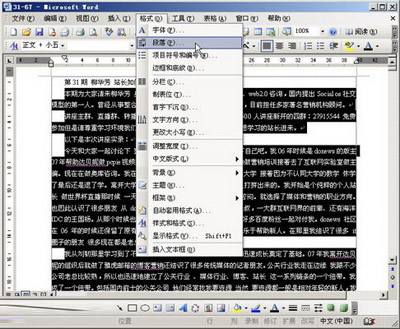 单击"段落"命令
单击"段落"命令
第2步,在打开的"段落"对话框中切换到"缩进和间距"选项卡,在"间距"区域单击"行距"下拉三角按钮,并在打开的下拉菜单中选择合适的行距类型。用户可以选择"单倍行距"、"1.5倍行距"、"2倍行距"、"最小值"、"固定值"和"多倍行距"几种类型。如果选择"固定值"的话,还可以通过"设置值"编辑框设置具体的行距值。设置完毕单击"确定"按钮即可,如图所示。
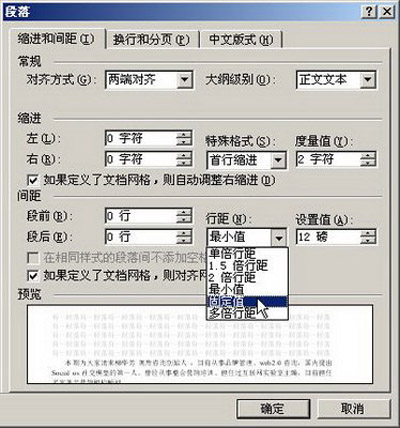 设置Word2003文档行距
设置Word2003文档行距
小提示:用户还可以在Word2003格式工具栏中单击"行距"按钮快速设置被选中段落的行距,如图所示。
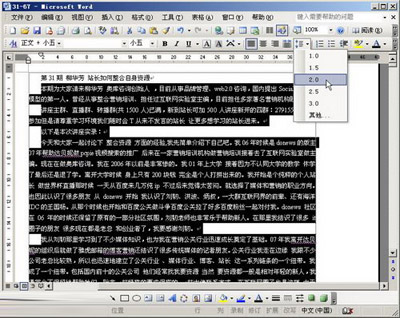 单击"行距"按钮
单击"行距"按钮
掌握以上的这个技巧,不仅可以实现行距的设置,有时还可以有效的节省纸张。这是Word中相对比较简单的技巧,大家一定要花时间学会哦。
您可能感兴趣的文章
- 06-25office2021永久免费激活方法
- 06-25office专业增强版2021激活密钥2023密钥永久激活 万能office2021密钥25位
- 06-25office2021年最新永久有效正版激活密钥免费分享
- 06-25最新office2021/2020激活密钥怎么获取 office激活码分享 附激活工具
- 06-25office激活密钥2021家庭版
- 06-25Office2021激活密钥永久最新分享
- 06-24Word中进行分栏文档设置的操作方法
- 06-24Word中进行文档设置图片形状格式的操作方法
- 06-24Word中2010版进行生成目录的操作方法
- 06-24word2007中设置各个页面页眉为不同样式的操作方法


阅读排行
推荐教程
- 11-30正版office2021永久激活密钥
- 11-25怎么激活office2019最新版?office 2019激活秘钥+激活工具推荐
- 11-22office怎么免费永久激活 office产品密钥永久激活码
- 11-25office2010 产品密钥 永久密钥最新分享
- 11-22Office2016激活密钥专业增强版(神Key)Office2016永久激活密钥[202
- 11-30全新 Office 2013 激活密钥 Office 2013 激活工具推荐
- 11-25正版 office 产品密钥 office 密钥 office2019 永久激活
- 11-22office2020破解版(附永久密钥) 免费完整版
- 11-302023 全新 office 2010 标准版/专业版密钥
- 03-262024最新最新office365激活密钥激活码永久有效






